Shaxda tusmada
Microsoft Excel waa aalad aad u fiican oo leh xisaabinta ama awoodaha xisaabinta, aaladaha garaafyada, miisaska pivot, iyo VBA. Software-ka waxaa inta badan loogu talagalay in lagu maamulo laguna shaqeeyo xog-ururin yar. Laakiin cabbirka feylku wuu sii weynaanayaa iyada oo leh xog-ururin weyn iyo sababo kale oo badan. Ma jiraan wax ku saabsan faylasha Excel ee waaweyn oo waxtar leh marka laga reebo inay ku jiraan tiro badan oo xog ah. Way adag tahay in la wadaago oo hab kasta oo iyaga ka mid ah waxay qaadataa waqti ka badan intii loo baahnaa. Haddii aad ogaato in faylkaaga Excel uu aad u weyn yahay sabab la'aan, mid ka mid ah xalalkan suurtagalka ah ayaa laga yaabaa inuu hagaajiyo dhibaatadaada.
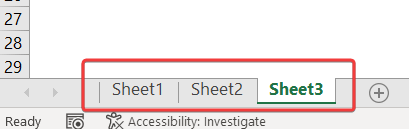 >>Sida aan ka arki karno shaxanka, waxaa jira saddex xaashi oo ku jira buugga shaqada. Laakin u tag Dib u eegistabka oo dooro Tirakoobka Buuga Shaqadamarka hore Caddayntakooxda>
>>Sida aan ka arki karno shaxanka, waxaa jira saddex xaashi oo ku jira buugga shaqada. Laakin u tag Dib u eegistabka oo dooro Tirakoobka Buuga Shaqadamarka hore Caddayntakooxda>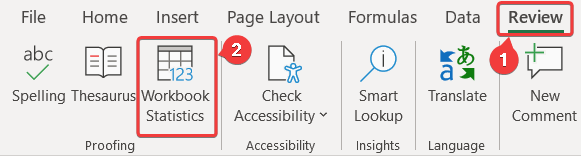 >>
>>Adiga waxay heli doontaa tirada dhabta ah ee macluumaadka xaashida shaqada halkan
>Si aad u qariso xaashida shaqada, raac tillaabooyinkan
>Tallaabooyinka: 1>
- Marka hore, midig-guji mid ka mid ah magacyada ku yaal Sheet Tab ee dhanka bidix ee hoose ee xaashida faafinta. >Ka dib dooro Qarin-ka-dhig > laga bilaabo menu-ka macnaha guud
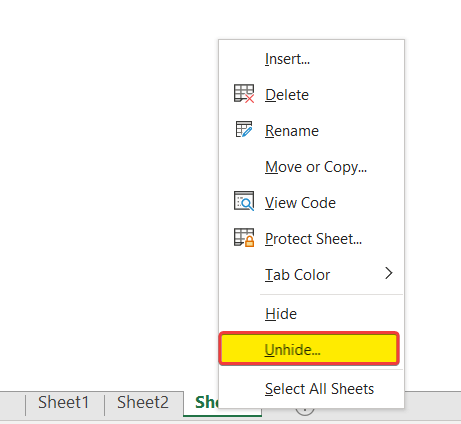
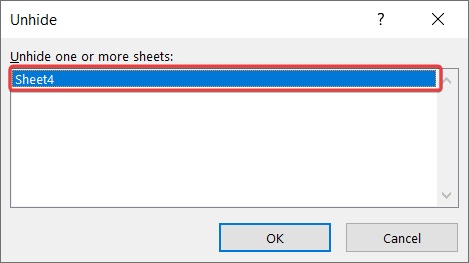 >>
>>- Markaa dhagsii OK . >
Marka, ka saaristooda waa tallaabada ugu macquulsan haddii faylkaaga Excel uu aad u weyn yahay sabab la'aan.
>> Faahfaahin dheeraad ah ka sii akhri: Sida loo cadaadiyo Excel File emaylka (13 Hababka Degdega ah)>faylkaaga Excel oo aad u weyn sababtoo ah tiro badan oo unugyo ah ayaa ku jira buuggaaga shaqada in ka badan inta ay u muuqato. Unugyada qaar ayaa isticmaalay kuwaas oo qaadaya meelo bannaan sababtoo ah qaybo ka mid ah macluumaadka ku jira oo ka dhigaya faylalka Excel waaweyn.
Si aad u aragto halka kala duwanaanta unugyadaada la isticmaalay, dooro mid ka mid ah unugyada ku jira xaashida oo taabo Ctrl +Ku dhammee kiiboodhkaaga. Sida ugu fiican, boosku waa inuu ahaadaa meesha ay ku dhamaato xog-ururinta
Haddii aan galno qiimaha unug ka baxsan xog-ururinta oo aan tirtirno, unugga weli waa la isticmaali doonaa inkasta oo aysan jirin wax ku jira. Tani waxay ka dhigeysaa faylka inuu ka weyn yahay sidii loogu talagalay.
Waxaad raaci kartaa tillaabooyinkan degdega ah oo fudud si aad uga saarto unugyada aan la isticmaalin ee xaashida.
> Tallaabooyin: >- Marka hore, dooro tiirarka ka bilaabmaya ka dib halka xog-ururinta ku dhammaato adigoo gujinaya madaxa tiirka Tani waxay dooran doontaa dhammaan tiirarka ilaa dhammaadka xaashida. >
- Hadda, midig-guji xulashada
- Intaas ka dib, dooro Delete macnaha guudmenu.
- Marka ku xigta, dooro safka ka dambeeya halka ay xog-ururinta ku dhammaato.
- Kaddibna taabo Ctrl+Shift+Arrow Down ee kiiboodhkaga. Tani waxay dooran doontaa dhammaan safafka ilaa dhamaadka xaashida. >
- Hadda, midig-guji oo dooro Delete ka menu-ka macnaha guud >
Qaabka ayaa naga caawiya habaynta xogta si aan uga dhigno kuwo la soo bandhigi karo. Laakiin hey sidoo kale ka dhig faylalkayaga waaweyn. Xataa xog-ururinta yaryar, habayntu waxay sababtaa in faylku helo macluumaad dheeraad ah. Oo sidaas awgeed, waxay kordhisaa xajmiga faylka. Faylkaaga Excel aad ayuu u weynaan karaa sababtoo ah qaabaynta aad u badan. Markaa, ka saar qaabaynta aan loo baahnayn ama isku day inaadan wax badan yeelan bilowga hore. Ama si fudud, ka saar dhammaan iyadoo ku xiran cabbirka faylka aad haysato.
Si aad meesha uga saarto qaabaynta, raac tillaabooyinkan.
> Tallaabooyinka:>>>>>> Marka hore, dooro unugga ama tirada unugyada aad rabto inaad ka saarto formattings-ka18>
Akhri wax dheeraad ah: Sida loo yareeyo cabbirka faylka Excel ee macro (11)Dariiqooyin Fudud) >
5. Ku cadaadi Sawirada Warqadaha Faafinta
Mararka qaar waxaan u baahanahay inaan ku darno sawiro xaashiyadayada siyaabo kala duwan. Laakin ku darida sawiradu waxay sidoo kale ku darayaan xogta sawirka faylka Excel. Taas oo ka dhigaysa in faylka uu ka weyn yahay cabbirkiisa. Haddii ku darista sawiradu ay tahay mid aan laga fursan karin, hal dariiqo oo tan looga shaqeeyo ayaa ah in la cadaadiyo sawirka si uu u yaraado. Habkaas, feylku wuxuu qaadan doonaa boos yar ka dib marka la keydiyo.Si aad u cadaadiyo sawirka Excel, raac tillaabooyinkan
>Tallaabooyinka: >
> 12>Marka hore, dooro sawirka adigoo gujinaya.> >  >
>
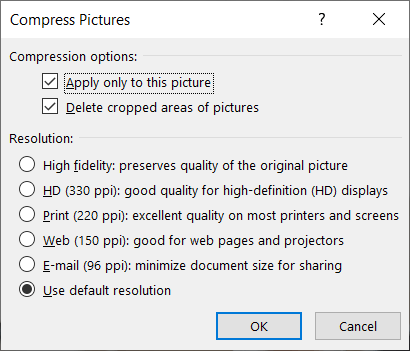
- Intaas ka dib, dhagsii OK oo waxaad yeelan doontaa sawirkaaga la cufan.
Read More
Sida wax ka beddelka kale, qaacidooyinka sidoo kale waxay qaadanayaan meel ka badan qoraalka caadiga ah ama galitaanka tirada. Laakiin xaaladaha qaarkood, isticmaalka caanaha naaska waa lama huraan. Inkasta oo tani run tahay, waxay sidoo kale qaadanaysaa boos badan. Markaa isku day inaad ku wanaajiso isticmaalka caanaha xaashiyahaaga.
Inta aad isticmaalayso qaaciidooyinka faylka Excel ee weyn eeg kuwa soo socda
- isku day inaad iska ilaaliso ku lug lahaanshiyaha qaacidooyinka kacsan sida RAND , HADA , maanta , OFFSET , CELL , INDIRECT ,iyo INFO . >Isticmaal miisaska pivot ama miisaska Excel haddii qaababka la iska ilaalin karo.
- isku day Ha u isticmaalin safaf dhan ama tiirar tixraac ahaan >Hubi in aad iska ilaaliso qaacidooyinka ku lug leh xisaabinta soo noqnoqda >
Intii aad si joogto ah uga saari lahayd, isku day inaad ku kaydiso fayl kale maadaama aadan uga baahnayn faylka gaarka ah. Sidan, haddii aad u baahan tahay ujeedooyin dambe, waad dib u soo celin kartaa
> 8. Tirtir Shaxannada Pivot-ka iyo Jaantuska>Pivot Tables iyo jaantusyada Excel sidoo kale waxay qaadanayaan boos. Iyo inta badan kiisaska, in ka badan unugyada caadiga ah ama xogta la habeeyey. Kuwani waa qalab aad u fiican oo caawiya hawlaheena Excel si fudud. Laakiin haddii aadan u baahnayn, isku day inaad iska ilaaliso inaad isticmaasho gabi ahaanba si aad faylka uga dhigto mid yar. Tani waxay sidoo kale ka dhigi doontaa hawlgallada caadiga ah ee Excel sida furitaanka iyo kaydinta fudud.Wax badan ka akhri: Sida loo dhimo cabbirka faylka Excel ee miiska Pivot
> 9 U keydi Faylka sida Binary> Ilaa nooca ugu dambeeya ee Excel, Microsoft Excel waxay inta badan ku kaydisaa faylalka xlsx. Buugaag shaqo oo ka koobanmacros, kordhintu waa xlsm. Excel waxa uu leeyahay qaab kale oo lagu kaydiyo faylka sidii qaab binary ah oo leh xlsb oo la dheereeyey. Noocyada noocaan ah waxay qaadanayaan meel ka hooseeya xlsx ama faylka xlsm. Isku day tan haddii aadan haysan ikhtiyaaro kale.>Si aad u kaydiso faylka sida laba-geesoodka ah, raac tillaabooyinkanMarka hore, dhagsii Faylka tabka ku yaal ribbonkaaga. >Kabacdi ka dooro Save as ee dhanka dambe ee daawashada.
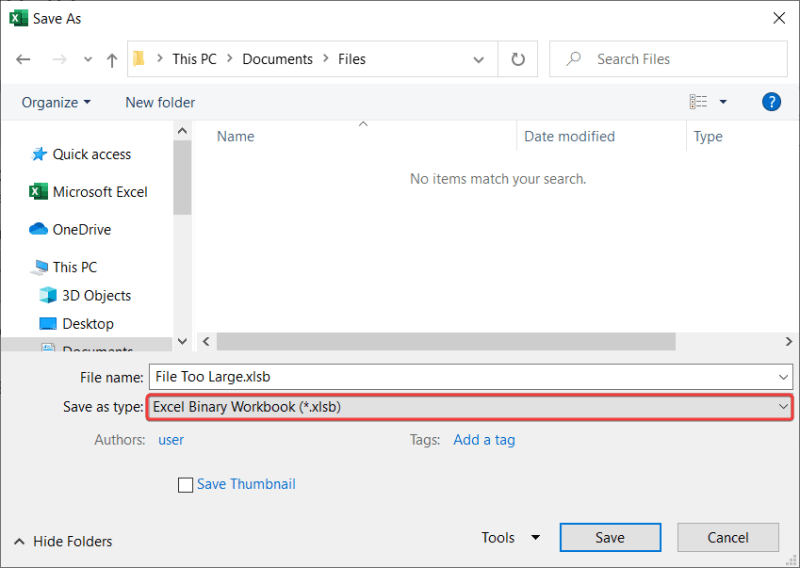
- >
- Dabadeed dhagsii Save .
Tani waxay kaydinaysaa faylka xlsb oo ka hooseeya xlsx qaabka
10. Hubi Isha Xogta Dibadda
Haddii hababka kore midkoodna uusan hoos u dhigin cabbirka faylkaaga Excel, waxaa laga yaabaa in buuggaaga shaqada uu ka kooban yahay xog ka badan intii loo baahnaa. Xaaladdaas, waa inaad mar kale ka fikirtaa ka hor intaadan isticmaalin Excel si aad u badbaadiso xogta noocaas ah. Excel ma aha qalab database. Taa beddelkeeda, waxa loo isticmaalaa sidii mid gorfayneed. Xog ururinta waaweyn, waa inaad tixgelisaa inaad isticmaasho aaladaha xogta sida Microsoft Access, Microsoft SQL Server, CSV, iwm halkaasoo faylkaaga Excel uu aad u weyn yahay sabab la'aan. Waxaan rajeyneynaa, mid ama isku darka hagaajintan ayaa ku caawiyay. Waxaan rajeynayaawaxaad ka heshay hagahan mid waxtar leh oo xog badan leh. Haddii aad hayso wax su'aalo ah ama talo soo jeedin ah, nagu soo ogeysii hoos.
Si aad u hesho hagaajin dheeraad ah iyo tilmaamo sidan oo kale ah, booqo Exceldemy.com .

